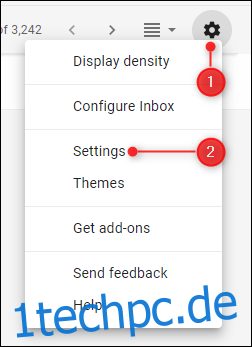Die Konversationsansicht von Gmail war bahnbrechend, als sie erschien vor 15 Jahren, aber neue Nachrichten werden immer unten im Thread statt oben angezeigt. Das ist für einige langjährige E-Mail-Benutzer ärgerlich. So ändern Sie das.
Inhaltsverzeichnis
Es gibt keine einfache Möglichkeit, dies zu ändern
Leider bietet Gmail selbst keine einfache Ein-Klick-Option, mit der alle neuen Nachrichten oben in einem Konversations-Thread platziert werden. Microsoft Outlook und Apple Mail zeigen beide standardmäßig neue Nachrichten oben in einem Konversations-Thread an, bieten jedoch eine Option, diese Nachrichten ganz unten zu platzieren. Wir wünschen uns, dass Gmail dasselbe tun würde.
Obwohl Gmail es nicht so einfach macht, wie wir es gerne hätten, gibt es immer noch Möglichkeiten, neue E-Mails in Gmail oben anzuzeigen.
Option 1: Konversationsansicht deaktivieren
Wenn Sie die Konversationsansicht nicht verwenden möchten, besteht die einfachste Lösung darin, sie zu deaktivieren. Wenn Sie dies tun, wird jede E-Mail einzeln und nicht zusammen in einem Konversationsthread angezeigt. Dies ist die einzige integrierte Option, um neue E-Mails oben in Ihrem Posteingang anzuzeigen.
Um die Konversationsansicht in Gmail zu deaktivieren, klicken Sie oben rechts auf der Gmail-Website auf das Zahnrad und dann auf „Einstellungen“.
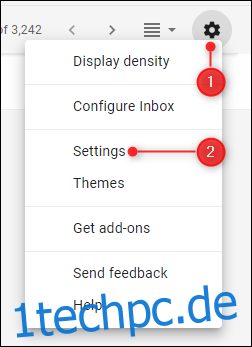
Scrollen Sie auf der sich öffnenden Registerkarte Allgemein nach unten zur Option Konversationsansicht und wählen Sie dann „Konversationsansicht aus“.
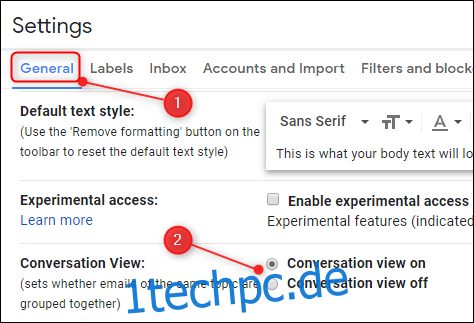
Scrollen Sie zum Ende der Seite und klicken Sie dann auf „Änderungen speichern“.
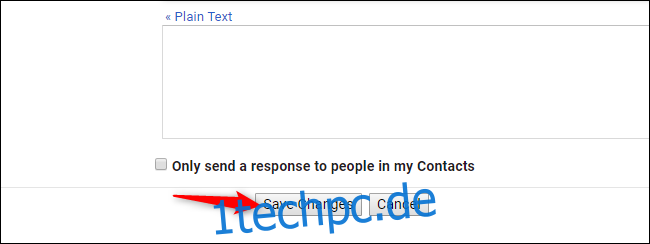
Wenn Sie mit dem Ergebnis zufrieden sind, ist Ihr Problem gelöst. Wenn Sie jedoch nicht jede neue E-Mail als eigene Nachricht sehen möchten, können Sie andere Dinge ausprobieren.
Option 2: Verwenden einer Browsererweiterung
Wenn Sie die Konversationsansicht nicht deaktivieren möchten, können Sie eine Browsererweiterung installieren, die das Erscheinungsbild von Gmail in Ihrem Browser ändert und neue E-Mails oben anzeigt. Viele Leute empfehlen Gmail Reverse Conversation, die für beide verfügbar ist Chrom und Feuerfuchs.
Wir mögen diese Erweiterung, weil sie funktioniert, aber auch, weil sie ein öffentlich lesbares Repository auf Github, wo Sie den Quellcode der Browsererweiterung untersuchen können. Vor der Installation wird bei Thread-Nachrichten standardmäßig die neueste Nachricht unten angezeigt.
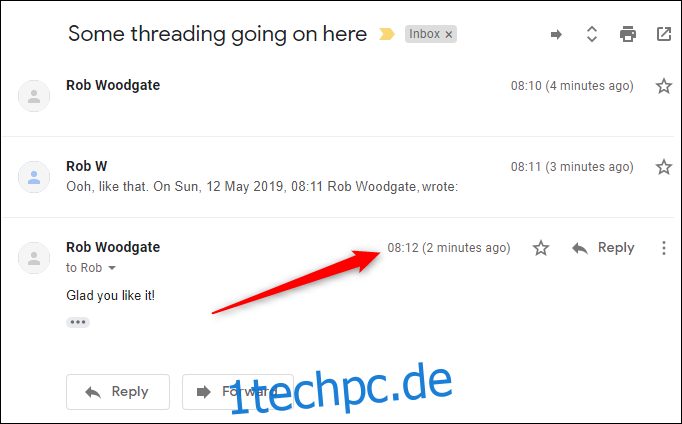
Nachdem Sie die Erweiterung installiert haben, wird die neueste Nachricht oben angezeigt. Als Bonus sind jetzt auch die Optionen Antworten und Weiterleiten ganz oben.
Dies funktioniert jedoch nur in Webbrowsern, in denen Sie die Erweiterung installiert haben. Sie gilt nicht für die mobile Gmail-App.
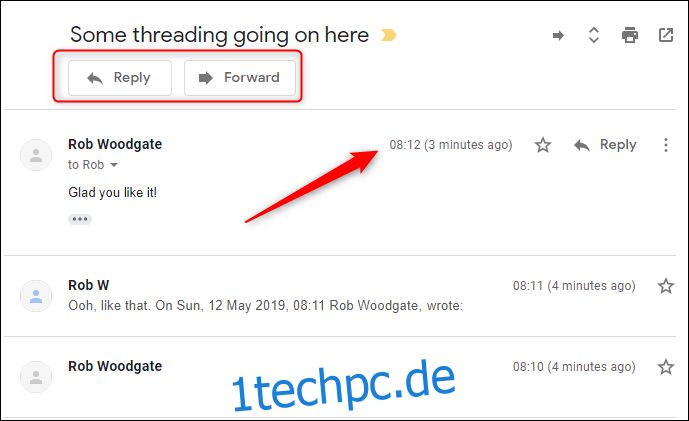
Diese Erweiterung funktioniert, indem sie den Cascading Style Sheets (CSS)-Code von Gmail ändert. Wenn Sie es vorziehen, nach Möglichkeit ihr eigenes CSS zu bearbeiten, können Sie das CSS verwenden, das die Gmail Reverse Conversation-Erweiterung verwendet. Das finden Sie in ihrem GitHub-Repository. Sie können dieses CSS verwenden, weil der betreffende Entwickler, „Tomasz“, freundlicherweise lizenziert seine Erweiterung mit an MIT-Lizenz die es den Leuten ermöglicht, seine Komponenten kostenlos zu nutzen.
Option 3: Verwenden Sie einen Desktop-Client wie Outlook oder Apple Mail
Wenn Sie die Konversationsansicht aktivieren möchten und keine Erweiterung installieren oder das CSS bearbeiten können, besteht Ihre letzte Möglichkeit darin, die Verwendung der Gmail-Benutzeroberfläche zu beenden und stattdessen einen anderen E-Mail-Client zu verwenden. Sowohl Outlook als auch Apple Mail zeigen Konversationsansichten mit den neuesten oben an. Wenn Sie also über einen dieser Clients auf Ihr Gmail zugreifen, können Sie diese schwer fassbaren Funktionen nutzen.
Wir haben Ihnen bereits gezeigt, wie Sie sowohl über Microsoft Outlook als auch über Apple Mail auf ein Gmail-Konto zugreifen können. Befolgen Sie also diese Anweisungen, um sich einzurichten. In Outlook können Sie sicherstellen, dass neue E-Mails an erster Stelle stehen, indem Sie E-Mails nach dem Eingangsdatum sortieren. Gehen Sie in Apple Mail zu Mail > Einstellungen > Anzeigen und ändern Sie „Neueste Nachricht oben anzeigen“.
Leider haben keine beliebten mobilen E-Mail-Apps – einschließlich Microsoft Outlook, Apple Mail auf dem iPhone und Googles eigene Gmail-App – diese Option integriert. Möglicherweise gibt es einige weniger bekannte E-Mail-Apps mit dieser Funktion, aber wir haben keine gefunden. -bekannte, die wir empfehlen können.